Sådan stopper du med at dele en mappe i Windows 11/10
Mens fil- eller mappedeling er en meget praktisk og hurtig måde at dele dine filer på dit hjemmenetværk , kan det være virkelig risikabelt, hvis det er åbent for offentligheden. Bare(Just) til din information, når du tillader fildeling til ethvert netværk, oprettes en brugermappe(Users) på din pc, hvorigennem andre kan få adgang til din mappe Mine dokumenter(Documents) og skrivebordet, og dette gør din pc sårbar over for angrebene. Derfor anbefales det at begrænse mappedeling i Windows 11/10 . Lad os lære, hvordan man gør det.
Sådan tjekker du dine delte(Shared) mapper i Windows 11/10
Før vi fortsætter med, hvordan du stopper mappedeling, lad os først lære, hvordan du kontrollerer, om nogen af dine mapper er delt offentligt eller ej.
- Brug af fsmgmt.msc
- Bruger kommandolinjen
1] Via fsmgmt.msc
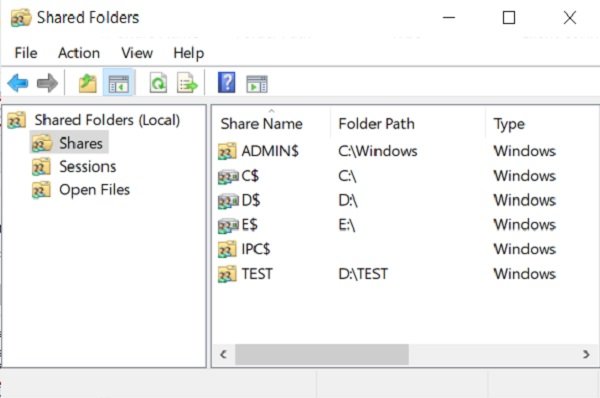
Tryk på Win+R for at åbne Run Dialogue.
Skriv følgende og tryk på Enter:
fsmgmt.msc
Dette åbner et vindue, der viser alle de delte mapper på din pc.
2] Via kommandolinje
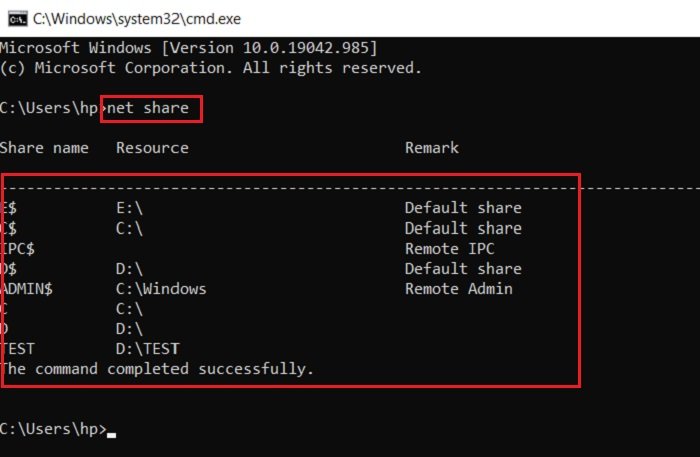
Press Win+R og skriv CMD for at åbne kommandolinje(Command-Line) .
Skriv følgende og tryk på Enter:
net share
Kommandolinjen vil derefter vise alle de delte mapper på din pc.
Begræns mappedeling(Restrict Folder Sharing) i Windows 11/10
Lad os nu se, hvordan man begrænser eller stopper mappedeling(Folder Sharing) i Windows 11/10 :
- Gennem Explorer
- Ved at fjerne adgang
- Via kommandoprompt
- Via kontrolpanelet
- Brug af PowerShell
- Brug af computerstyring.
1] Gennem File Explorer
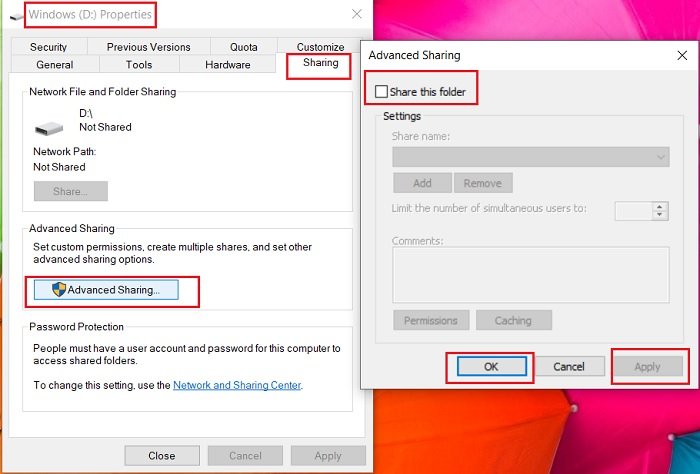
- Press Win+E for at åbne din File Explorer .
- Gå til den mappe, du ikke ønsker skal være åben for offentligheden.
- Højreklik og åbn Egenskaber.
- Gå til Deling(Sharing) og klik på Avanceret deling(Advanced Sharing) .
- Fjern markeringen i feltet, der siger, Del denne mappe(Share this folder)
- Klik på OK og Anvend.
2] Ved at fjerne adgang
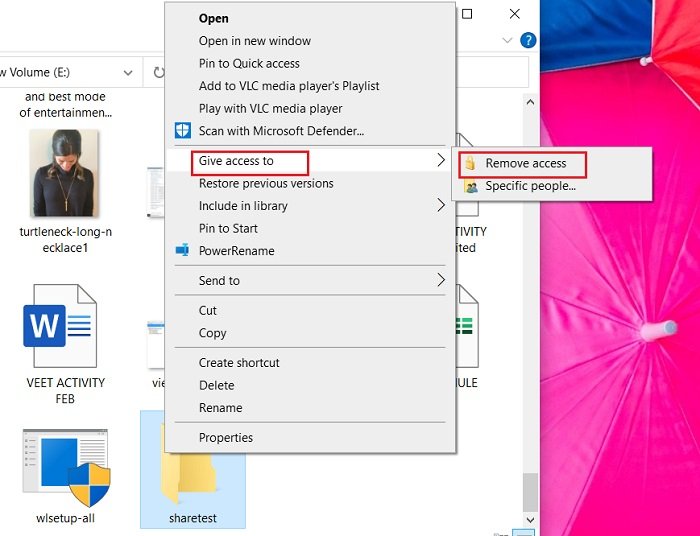
- Tryk på Win+E for at åbne File Explorer.
- Gå til den delte mappe.
- Højreklik(Right-click) og gå til Giv adgang(Access) og klik på Fjern adgang(Remove Access) .
Det er det, du er færdig.
3] Via kommandoprompt
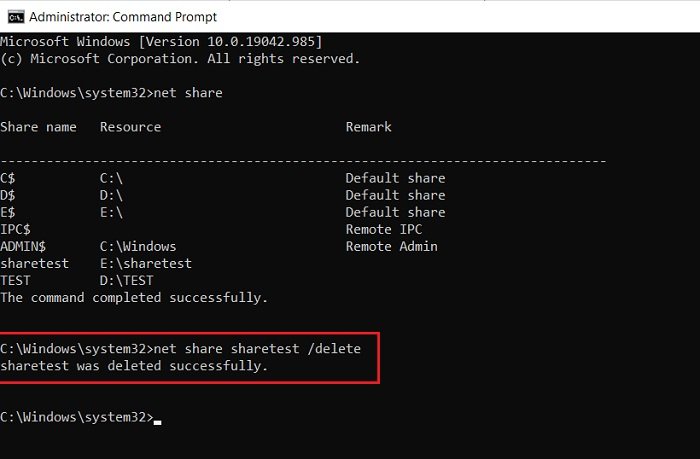
Du kan også stoppe mappedeling via kommandoprompt(Command Prompt) .
For at åbne kommandoprompt(Command Prompt) skal du skrive kommandoprompt(Type Command Prompt) i søgelinjen på proceslinjen.
Vælg Kommandoprompt(Select Command Prompt) , højreklik og vælg Kør(Run) som administrator .
Skriv net share for at se alle dine delte mapper.
Dette vil vise alle de delte mapper på din pc.
Find den mappe, du vil begrænse deling.
Skriv nu følgende og tryk på Enter , og du er færdig.
net share (shared folder) /delete
For eksempel har jeg her oprettet en Sharetest- mappe i mit Drive E for at teste og nu slette den via kommandoprompten(Command Prompt) .
Ja, kommandoprompten(Command Prompt) siger, at Share -testen blev slettet, men det betyder bare, at den ikke længere deles. Mappen er stadig tilgængelig på din pc.
Læs(Read) : Sådan deler du filer og mapper over et netværk i Windows 11/10
4] Via Kontrolpanel
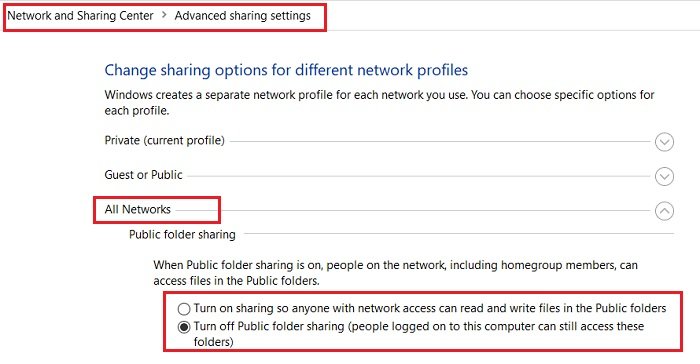
- Tryk på Win+R og skriv Kontrolpanel(Control Panel) for at åbne det.
- Gå til netværks- og delingscenter.
- Klik på Skift avancerede delingsindstillinger.(Change Advanced Sharing Settings.)
- Gå til Alle netværk.(All Networks.)
- Under deling af offentlig mappe(Public Folder Sharing) skal du vælge muligheden, der siger ' Slå deling af offentlig mappe fra'(Turn off public folder sharing’)
- Klik på Gem ændringer.
Når de er slået fra, vil alle dine mapper, der er delt med offentligheden, blive deaktiveret. Personer, der er logget på denne pc, vil stadig kunne se og få adgang til disse mapper.
5] Stop med at dele mapper ved hjælp af PowerShell
Hvis du vil stoppe med at dele mapper ved hjælp af Windows PowerShell i Windows 11/10 , kan du følge instruktionerne nedenfor:

- Den første ting du skal gøre er at starte den forhøjede PowerShell- prompt. Du kan gøre dette ved at trykke på Windows key + R samtidigt for at starte en Kør-(Run) kommando.
- Skriv nu PowerShell i tekstboksen og tryk på Ctrl+Shift+Enter tastaturgenvejen. Klik på knappen Ja(Yes) , hvis UAC vises på din computerskærm.
- Indtast følgende kommando i Windows PowerShell- vinduet, og tryk på Enter . En liste over delte mapper på Windows 11 vises som et resultat.
Get-SmbShare
- Skriv derefter følgende kommando og tryk på Enter - tasten. Dette stopper med at dele en bestemt mappe::
Remove-SmbShare -Name "(shared folder)"
- I kommandoen skal du ændre (delt mappe) for navnet på den delte mappe, du vil stoppe. Som et eksempel har jeg her oprettet en "D$"-mappe i mit Drev D: for at teste, og jeg sletter den nu ved hjælp af PowerShell .
- For at bekræfte, skriv A og klik på Enter . Udførelse af ovenstående handling vil stoppe mappen i at blive delt på netværket.
6] Stop med at dele mapper med Computer Management på Windows 11/10
Det er muligt at stoppe med at dele en mappe inden for dens placering, men brug af Computer Management er den bedste mulighed. Dette er fordi det giver dig mulighed for at se og kontrollere alle delinger fra ét sted.
Her er de trin, du kan bruge til at stoppe fildeling med Computer Management :
- Tryk på Windows key + S for at åbne Windows-søgelinjen.
- Skriv Computer Management i søgefeltet, og klik på det øverste resultat.
- Udvid sektionen Delte mapper(Shared Folders) fra venstre side af skærmen .
- Klik på punktet Shares . Du skal nu højreklikke på mappen i højre panel på skærmen.
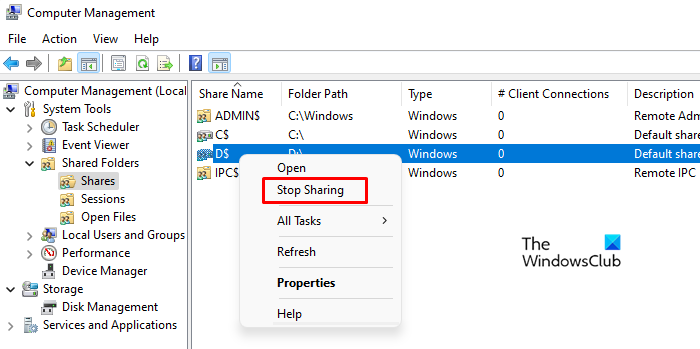
- Vælg derefter Stop deling(Stop Sharing) for at fjerne mappen fra netværket.
- Klik på knappen Ja(Yes) , når en pop op vises på skærmen.
- Delingen blev kun oprettet til administrative formål og vil dukke op igen, når computeren eller servertjenesten(Server) er genstartet.
Når du har gennemført ovenstående trin, vil du ikke længere være i stand til at dele filer fra den pågældende mappedeling i Windows 11/10 .
Så disse var nogle af måderne til at begrænse(Restrict) deling af en mappe i Windows 11/10 . Alle er enkle og behøver ingen specifik teknisk viden. Du kan vælge, hvad der synes mere behageligt for dig.
Hvad er en delt mappe i Windows?
Deling af en mappe i Windows -filsystemet er en særlig form for arbejdsområde, der lader dig dele indholdet på tværs af alle computere, som din konto er knyttet til, og med andre brugere.
Er fildeling farligt?
Deling af filer kan føre til malwareinfektion, sikkerhedsbrud eller tab af fortrolige oplysninger. Hvis de rigtige sikkerhedsforanstaltninger ikke er på plads, kan fildeling betydeligt opveje fordelene og udsætte følsomme data i din virksomhed for nyligt opståede trusler. I løbet af vores arbejde har vi nogle gange brug for at dele filer og mapper på vores Windows-pc'er(Windows PCs) . Men hvis sikkerhedsparametrene ikke opfylder de krævede niveauer, vil de data, der deles, være tilgængelige og synlige for alle, selvom de ikke er godkendte.
Læs nu(Now Read) – Sådan deler eller overfører du filer mellem brugerkonti.
Related posts
Gratis software til at slette tomme mapper i Windows 11/10
Windows kan ikke få adgang til delt mappe eller drev i Windows 11/10
Sådan ændres ejerskab af en fil eller mappe i Windows 11/10
Sådan ændres eller gendanner du standardikonet for en mappe i Windows 11/10
Sådan slår du deling af offentlig mappe TIL eller FRA på Windows 11/10
Sådan fjerner du brugermapperne fra denne pc i Windows 11/10
Sikkerhedskopier, flyt eller slet PageFile.sys ved nedlukning i Windows 11/10
Hvad er AppData-mappen i Windows 11/10? Hvordan finder man det?
Placering af startmappen i Windows 11/10
Reparer Crypt32.dll ikke fundet eller manglende fejl i Windows 11/10
Hvordan opretter man en ny mappe i Windows 11/10?
Sådan flyttes Steam-spil til et andet drev eller en anden mappe i Windows 11/10
Synkroniseringsindstillinger fungerer ikke eller er nedtonede i Windows 11/10
Sådan måler du reaktionstid i Windows 11/10
Sådan får du adgang til nægtet begrænset mappe i Windows 11/10
Ret iPhone DCIM-mappe mangler på Windows 11/10
Hvad er Panther-mappen i Windows 11/10? Er det sikkert at slette det?
Hvordan opretter man et mappetræ i Windows 11/10?
Sådan ændres standardwebkamera i Windows 11/10-computer
Sådan sikkerhedskopieres og gendanner du mappevisningsindstillinger i Windows 11/10
